0xC004C003, Activeringsserver heeft vastgesteld dat de productsleutel is geblokkeerd
Terwijl u probeert uw Windows te activeren , ziet u mogelijk verschillende typen Windows-activeringsfoutcodes op uw computerscherm. Fout 0xC004C003 is een andere activeringsfout die door veel gebruikers is gemeld. Dit probleem kan meestal optreden als de productcode die u gebruikt ongeldig is. Met deze foutcode ziet u mogelijk het volgende bericht:
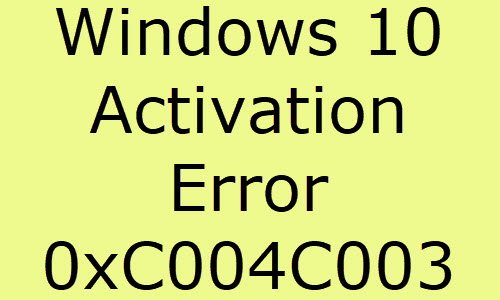
0xC004C003, De activeringsserver heeft bepaald dat de opgegeven productsleutel is geblokkeerd.
Soms kan er ook een andere foutmelding verschijnen:
We can’t activate Windows on this device because you don’t have a valid digital license or product key. If you think you do have a valid license or key, select Troubleshoot below. Error code: 0xC004C003
De bovenstaande activeringsfout treedt vaak op als u een ongeldige productsleutel gebruikt. U moet een nieuwe productsleutel kopen. Als u een pc hebt gekocht waarop Windows vooraf is geïnstalleerd, moet u contact opnemen met de pc-fabrikant voor de originele sleutel. Als dat niet helpt, lees dan verder.
Fix Windows-activeringsfout 0xC004C003(Fix Windows Activation Error 0xC004C003)
Volg de onderstaande suggesties om Windows 11/10 /10-activeringsfout 0xC004C003 op te lossen:(Activation Error 0xC004C003)
- Voer de probleemoplosser voor Windows-activering uit(Windows Activation Troubleshooter)
- Zorg(Make) ervoor dat u een geldige productsleutel hebt ingevoerd
- Voer de opdracht Slmgr.vbs uit
- Neem contact op met de Microsoft-klantenondersteuning
Laten we ze in detail bekijken:
1] Voer(Run) de probleemoplosser voor Windows-activering uit(Windows Activation Troubleshooter)
U kunt te maken krijgen met Windows-activeringsfout 0xC004C003(Windows Activation Error 0xC004C003) als de productcode die u hebt ingevoerd ongeldig is. Als dit echter niet het geval is, kunt u dit probleem oplossen door de probleemoplosser voor activering uit te voeren .
Volg hiervoor de onderstaande stappen:
- Klik(Click) op de Start -knop en selecteer het tandwielpictogram ( Instellingen(Settings) ) om de app Instellingen te starten.(Settings)
- Selecteer de categorie Update & Beveiliging(Update & Security) en scrol vervolgens naar het tabblad Activering .(Activation)
- Ga naar rechts en klik op de link Problemen oplossen .(Troubleshoot)
- Om een reparatiestrategie uit te voeren, klikt u op de knop Deze fix toepassen(Apply this fix) .
Als deze methode het probleem niet oplost, gaat u naar de volgende oplossing.
2] Zorg ervoor dat u een geldige productsleutel hebt ingevoerd
Als u uw Windows probeert te activeren en een activeringsfout 0xC004C003 ontvangt, is het mogelijk dat u een ongeldige productsleutel(Product) hebt ingevoerd . Gebruik in dat geval een andere sleutel en probeer uw Windows opnieuw te activeren.
3] Voer de opdracht Slmgr.vbs uit
De slmgr.vbs is een opdrachtregellicentietool die u kunt gebruiken om licenties op Windows - apparaten te configureren. Het helpt ook om de huidige licentiestatus van uw Windows 10-installatie te zien.
Om de opdracht slmgr.vbs uit te voeren, opent u eerst de opdrachtprompt met het beheerdersrecht(open the Command Prompt with the Admin right) .
Zodra het is geopend, typt u de onderstaande opdrachten en drukt u op Enter:
slmgr.vbs /dlv
Als er GVLK staat , is het product geactiveerd via volumelicenties en maakt u er deel van uit.
Voer vervolgens de onderstaande opdracht uit om de productsleutel te installeren .
slmgr.vbs –ipk XXXXX-XXXXX–XXXXX–XXXXX–XXXXX
Vervang in de bovenstaande opdrachtregel de letter "X" door de productsleutel(Product) .

Voer daarna opnieuw de onderstaande opdracht uit in hetzelfde opdrachtpromptvenster(Command Prompt) om de kopie van uw Windows te activeren.
slmgr.vbs –ato
Als u klaar bent, start u uw apparaat opnieuw op en kijkt u of de activeringsfout 0xC004C003(Activation Error 0xC004C003) nog steeds bestaat.
4] Neem contact op met de Microsoft-klantenondersteuning(Contact Microsoft Customer Support)
Als echter geen van de bovengenoemde methoden werkt en u nog steeds de Windows-activeringsfout 0xC004C003 tegenkomt(Windows Activation Error 0xC004C003) , neem dan contact op met Microsoft Customer Support(contact Microsoft Customer Support) en vraag hen om uw Windows te activeren . Het Microsoft(Microsoft) -ondersteuningsteam zal u zeker helpen om de productsleutel voor u opnieuw in te stellen.
Al het beste.
Related posts
Hoe Windows 10 Enterprise Edition te activeren
Fix Windows Update of activeringsfoutcode 0xc004f075
Fout 0xc0ea000a, kan Windows 10 niet activeren na hardwarewijziging
0xC004C008, Activeringsserver heeft vastgesteld dat productsleutel niet kan worden gebruikt
Windows-activering mislukt met foutcode 0x8007267C
Herbouw Tokens.dat of Activation Tokens-bestand in Windows 11/10
Fout 0x8007000d bij het installeren, bijwerken, activeren van Windows 11/10
Problemen met activeringsstatussen van Windows 10 oplossen
Fix Windows 10 activeringsfoutcode 0x8007007B
Sorry, we hebben wat tijdelijke serverproblemen - Office 365-apps
Activeringsfoutcode 0xC004F009, De respijtperiode is verlopen
Fix Activeringsfoutcode 0x803FABB8 op Windows 11/10
Fix Windows Server-activeringsfout 0xc004f069
Fout 0x803fa067, kan niet worden geactiveerd omdat u geen geldige licentiesleutel heeft
De productcode die u hebt ingevoerd, werkte niet, fout 0xC004F050
Windows heeft uw huidige inloggegevens nodig op Windows 11/10
Hoe het thema te veranderen zonder activering in Windows 11/10
Fix Windows-activeringsfoutcode 0xc004f034
Het systeem vereist dat u zich aanmeldt met een geldig account, 0xD000000C
Fix Windows-activeringsfout 0xc004e016
